De volgende grote versie van het pc-besturingssysteem van Microsoft staat voor de deur. Update voor Windows 10 april 2018 - voorheen bekend als Windows 10 Spring Creators Update - wordt officieel beschikbaar voor download op 30 april en is een gratis update beschikbaar voor alle huidige Windows 10-gebruikers. Neem vóór de Update-hits van april 2018 nu een paar minuten de tijd om uw pc voor te bereiden, zodat deze onderweg zonder problemen naar de nieuwe versie van Windows kan springen.

Maak een back-up van uw bestanden
Voordat u een grote OS-update installeert, is het een goed idee om een back-up van uw gegevens te maken voor het geval er iets misgaat tijdens de installatie. U kunt eenvoudig uw foto's en belangrijke bestanden uploaden naar uw gewenste cloudservice of een externe schijf. De ingebouwde back- upservice van Windows is te vinden via Instellingen> Update en beveiliging> Back-up .

Maak een back-up van uw volledige systeem
Om extra veilig te zijn, kunt u een systeemkopie van uw pc maken, waarmee u naast uw foto's en belangrijke bestanden al uw instellingen en apps kunt herstellen. Krijg stapsgewijze instructies voor het maken van een volledige systeembackup in Windows 10.
Maak ruimte vrij
Probeer geen grote Windows-update in de laatste paar resterende vrije gigabytes aan schijfruimte te proppen. Gebruik de update als een goed excuus om de harde schijf van je pc een beetje schoon te maken. Hier zijn 8 snelle manieren om schijfruimte op te ruimen in Windows 10.
Ontkoppel randapparatuur die u niet nodig hebt
U kunt uw kansen op een succesvolle installatie verhogen door alle randapparatuur die u niet nodig hebt van uw pc te verwijderen voordat u gaat updaten. Dit betekent dat alleen een toetsenbord en muis zijn aangesloten op desktops en niets dat is bevestigd voor laptops. Zonder een printer, scanner, externe schijf of wat u op uw pc hebt aangesloten, kan de update worden uitgevoerd zonder uit te gaan en te zoeken naar bijgewerkte stuurprogramma's voor deze apparaten. Uw pc kan dat doen nadat de update is geïnstalleerd wanneer u uw randapparatuur opnieuw aansluit. Of u kunt Google uw weg zoeken naar de websites van de fabrikant en de stuurprogramma's downloaden die u nodig heeft voor uw uitrusting.
Schakel beveiligingsprogramma's tijdelijk uit
Net als bij randapparatuur kunnen uw antivirus- en firewall-apps een update activeren. Wis deze potentiële wegversperring door ze uit te schakelen voordat u deze bijwerkt. Vergeet niet om ze weer in te schakelen nadat de update is voltooid. Ga naar Instellingen> Update en beveiliging> Windows-beveiliging en klik op de knop Beveiligingscentrum openen om Windows Defender's ingebouwde beveiligingstools uit te schakelen. Of open McAfee, Norton of welke beveiligingsapp u ook gebruikt en schakel real-time scannen, de firewall of andere processen van de app uit.
Meer lezen: Hoe u nu Windows 10 April 2018 Update kunt downloaden


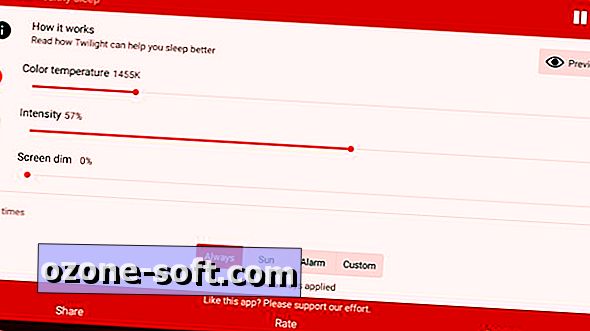










Laat Een Reactie Achter